¿Sabes que puedes trabajar con configuraciones a través de Tablas de Diseño?
Las tablas de diseño son una herramienta que SOLDIWORKS ofrece para introducir valores a las diferentes variables o parámetros que diferencian las configuraciones. Una tabla de diseño permite construir múltiples configuraciones de piezas o ensamblajes especificando parámetros en una hoja de cálculo de Microsoft Excel incrustada.
¡Importante! Para utilizar tablas de diseño se necesita tener Microsoft Excel instalado en el ordenador.
La tabla de diseño se guarda en el documento del modelo y no está vinculada al archivo de Excel original. Las modificaciones que se realicen en el modelo no se reflejan en el archivo de Excel original. Sin embargo, si se desea, se puedes vincular el documento del modelo con el archivo de Excel.
Se pueden controlar diferentes elementos en una tabla de diseño según si se trata de una pieza o un ensamblaje:
- Piezas
Cotas y el estado de supresión de las operaciones, el tamaño de los taladros del Asistente para taladro. Las propiedades de configuración, configuraciones derivadas, relaciones de croquis, comentarios y propiedades personalizadas.
- Ensamblajes
Componentes: estado de supresión, configuración de referencia, posición fija o flotante.
Cotas de ensamblaje: cotas, estado de supresión, tamaño de los taladros del Asistente para taladro
Relaciones de posición: cotas de relaciones de posición de distancia y de ángulo, estado de supresión.
Propiedades de configuración: número de pieza y visualización en una lista de materiales (cuando
se utiliza como subensamblaje), configuraciones derivadas, ecuaciones, relaciones de croquis, propiedades personalizadas, estados de visualización.
Puedes insertar tablas de diseño de diferentes formas:
- Inserción automática de una tabla de diseño: puedes seleccionar «Creación automática» en el PropertyManager Tabla de diseño para insertar automáticamente una tabla de diseño.
- Inserción de una tabla de diseño en blanco: Puede seleccionar En blanco en el PropertyManager Tabla de diseño para insertar una tabla de diseño en blanco.
- Inserción de un archivo externo como una tabla de diseño: Se puede crear una tabla de diseño como un archivo de Microsoft Excel independiente y luego utilizar el PropertyManager Tabla de diseño para insertar el archivo en el modelo.
Es importante que la tabla de diseño tenga el formato correcto para que funcione.
Una tabla de diseño ya insertada se puede abrir desde la carpeta Tablas en la pestaña de configuraciones.
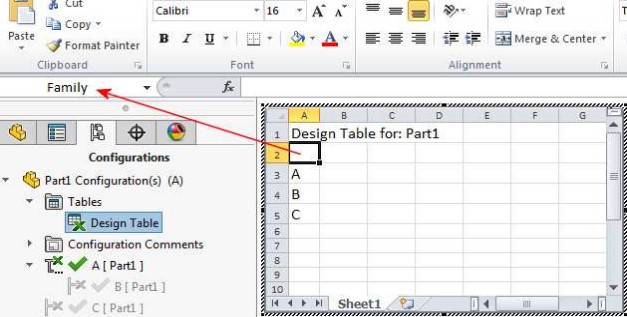
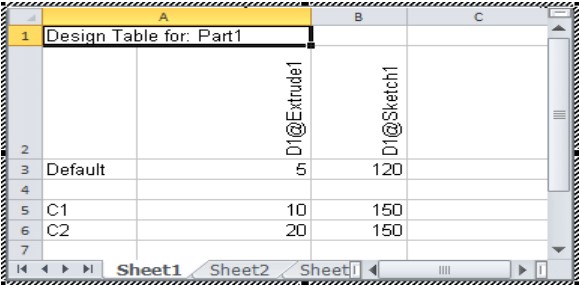
Si tienes cualquier duda, no dejes de ponerte en contacto con nuestro departamento técnico donde te ayudaremos con cualquier consulta.
¡Si deseas tener toda esta información en un PDF puedes descargártelo aquí!
Descargar PDF

